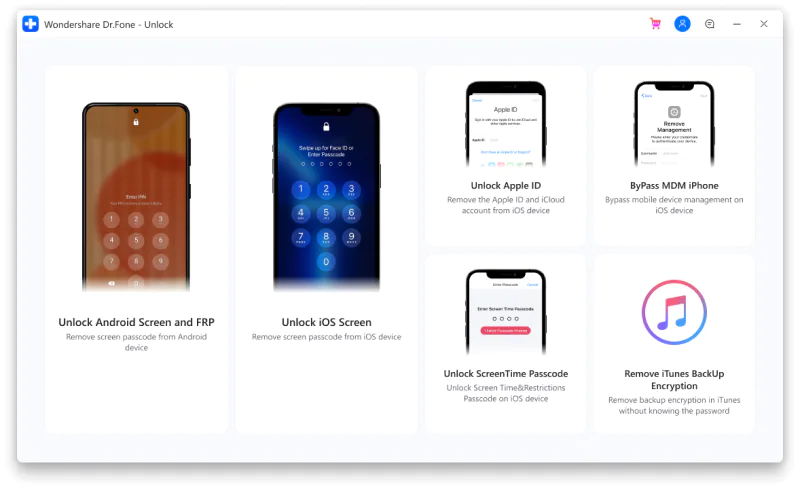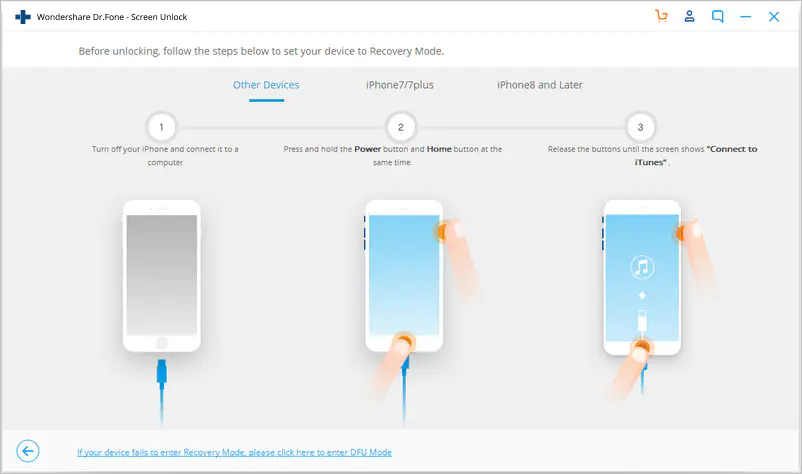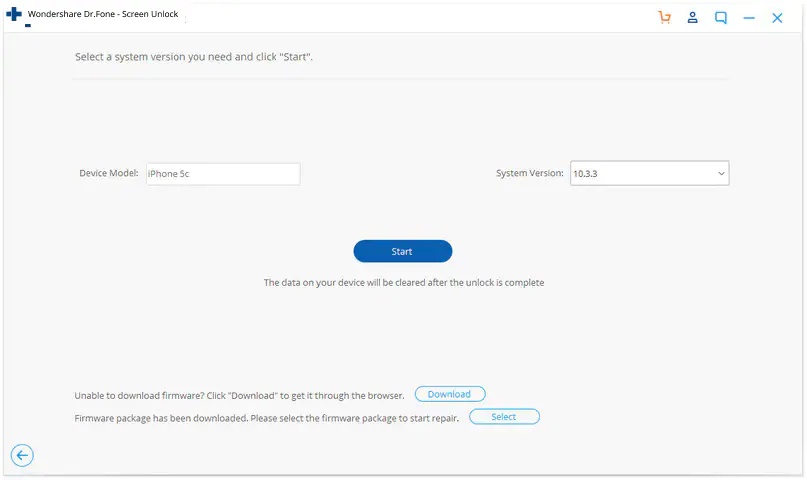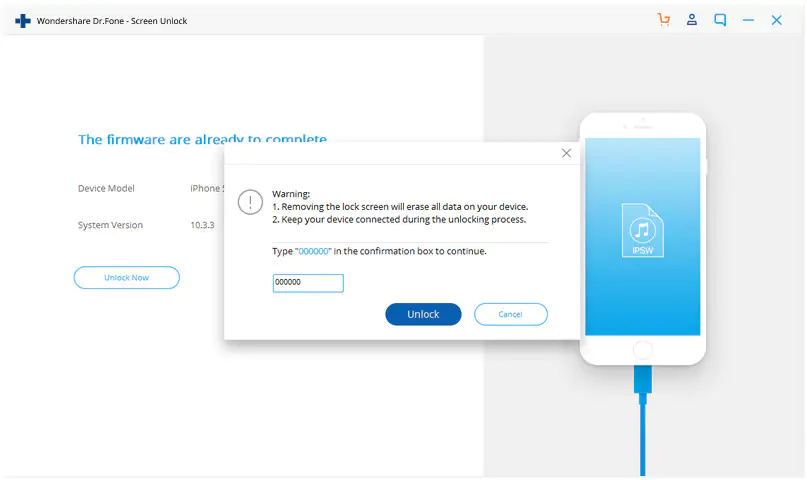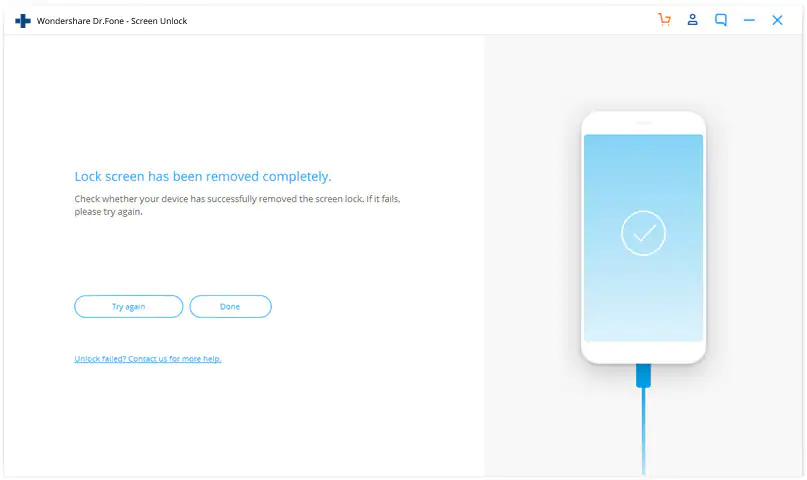Δείτε πώς να ξεκλειδώσετε το iPhone σας χωρίς κωδικό πρόσβασης
7 λεπτό. ανάγνωση
Δημοσιεύθηκε στις
Διαβάστε τη σελίδα αποκάλυψης για να μάθετε πώς μπορείτε να βοηθήσετε το MSPoweruser να διατηρήσει τη συντακτική ομάδα Διάβασε περισσότερα
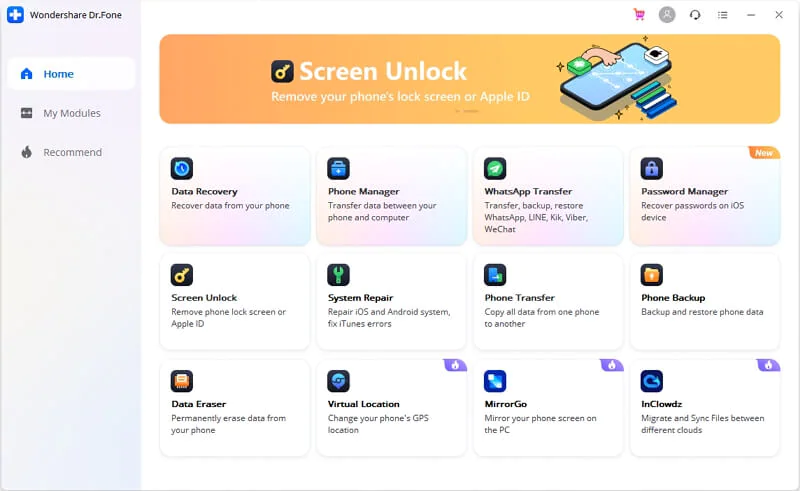
ΧΟΡΗΓΟΥΜΕΝΟΙ
Το να ξεχάσετε τον κωδικό πρόσβασης για πρόσβαση στο iPhone σας είναι ένα σύνηθες φαινόμενο που αντιμετωπίζουν πολλοί άνθρωποι – όχι μόνο εσείς. Έτσι, δεν είστε μόνοι. Οι συσκευές Apple είναι γνωστές για τα χαρακτηριστικά ασφαλείας τους, συμπεριλαμβανομένης της ασφάλειας των πάντων με ένα κλείδωμα κωδικού πρόσβασης που αποτρέπει τη μη εξουσιοδοτημένη πρόσβαση. Ωστόσο, εάν ξεχάσετε αυτόν τον κωδικό πρόσβασης, θα είναι πρόβλημα. Αλλά μην ανησυχείτε, υπάρχει λύση πώς να ξεκλειδώσετε το iPhone χωρίς κωδικό πρόσβασης.
Αυτό το κλείδωμα κωδικού πρόσβασης διαφημίζεται ως αποτελεσματικός μηχανισμός ασφαλείας για iPhone, επομένως δεν μπορείτε απλά να έχετε πρόσβαση στο τηλέφωνό σας χωρίς αυτόν τον κωδικό πρόσβασης. Αλλά μερικές φορές, μπορεί να χρειαστεί, ειδικά αν έχετε ξεχάσει αυτόν τον κωδικό πρόσβασης. Το iPhone σας απενεργοποιείται επίσης εάν έχετε εισαγάγει λάθος κωδικό 10 ή περισσότερες φορές.
Είμαστε εδώ για να σας παρουσιάσουμε έναν ασφαλή τρόπο για να ξεκλειδώσετε το iPhone σας χωρίς τον κωδικό πρόσβασης, ώστε να μπορείτε να συνεχίσετε να χρησιμοποιείτε τη συσκευή σας όπως κάνετε πάντα. Σας παρουσιάζουμε το Dr.Fone – Ξεκλείδωμα οθόνης. Σε αυτόν τον περιεκτικό οδηγό, θα σας δείξουμε τι είναι αυτό το λογισμικό, τις δυνατότητές του και θα συζητήσουμε τους τρόπους με τους οποίους μπορείτε να ξεκλειδώσετε το iPhone σας χωρίς κωδικό πρόσβασης. Ας ξεκινήσουμε με το τι είναι το Dr.Fone.
Dr.Fone – Ξεκλείδωμα οθόνης αφαιρεί εύκολα τις κλειδαριές οθόνης του iPhone και τις κλειδαριές iCloud
Το Dr.Fone – Screen Unlock, ένα λογισμικό που δημιουργήθηκε από την εταιρεία ανάπτυξης λογισμικού Wondershare, σας επιτρέπει να αφαιρέσετε κωδικούς πρόσβασης οθόνης, Face ID και Touch ID. Μπορείτε να παρακάμψετε το Apple ID και το κλείδωμα ενεργοποίησης iCloud με αυτό το εργαλείο. Αυτά, χωρίς να απαιτούνται τεχνικές γνώσεις.
Αυτό το εργαλείο προέρχεται από τη Wondershare, μια εταιρεία που στοχεύει να ενδυναμώσει ψηφιακούς δημιουργούς και περισσότερα άτομα με λύσεις προσαρμοσμένες σύμφωνα με τις ανάγκες τους. Διαθέτει προϊόντα και λογισμικό για να εμπνεύσετε τον δημιουργικό σας εαυτό, να αναλάβετε τα αρχεία PDF σας, να βελτιώσετε τη ροή εργασίας σας και να σώσετε την ψηφιακή σας ζωή. Ο κατάλογός τους έχει προϊόντα που περιλαμβάνουν Virtual Location, Wondershare MirrorGo, Dr.Fone – Recovery και πολλά άλλα.
Μπορείτε να ξεκινήσετε να χρησιμοποιείτε το Dr.Fone – Screen Unlock δωρεάν, αλλά με περιορισμένες δυνατότητες. Εάν θέλετε τα πλήρη χαρακτηριστικά, θα πρέπει να το αγοράσετε. Προσφέρει διαφορετικά σχέδια τιμολόγησης. Υπάρχει η άδεια ενός έτους, η μπεστ σέλερ, στα 49.95 $ ετησίως. Στη συνέχεια, υπάρχει η Διαρκής Άδεια Χρήσης στα 59.95 $ και η Επιχειρησιακή Άδεια ενός έτους στα 399 $.
Ποιες είναι οι δυνατότητες του Dr.Fone – Ξεκλείδωμα οθόνης;
Παρακάτω αναφέρονται τα πράγματα που μπορεί να κάνει το Dr.Fone – Screen Unlock.
1. Αφαιρεί όλους τους τύπους οθόνης κλειδώματος
Το Dr.Fone – Ξεκλείδωμα οθόνης μπορεί να αφαιρέσει όλους τους τύπους οθονών κλειδώματος μέσα σε λίγα λεπτά. Αυτά περιλαμβάνουν τον τετραψήφιο κωδικό πρόσβασης, τον εξαψήφιο κωδικό πρόσβασης, το Touch ID, το Face ID και τον κωδικό πρόσβασης για τον χρόνο χρήσης.
2. Παράκαμψη κλειδαριών ενεργοποίησης iCloud
Αυτό το εργαλείο μπορεί επίσης να λειτουργήσει σε κλειδαριές iCloud. Μπορεί να παρακάμψει τις κλειδαριές ενεργοποίησης iCloud. Όταν ξεχάσετε τον κωδικό πρόσβασης του iCloud μετά την επαναφορά μιας συσκευής, ενδέχεται να μην μπορείτε πλέον να έχετε πρόσβαση στη συσκευή σας. Αλλά με το Dr.Fone, μπορείτε εύκολα να αφαιρέσετε αυτό το κλείδωμα ενεργοποίησης iCloud και να αποκτήσετε ξανά πρόσβαση στο τηλέφωνό σας χωρίς ταλαιπωρία.
Σημειώστε, ωστόσο, ότι η προϋπόθεση για αυτήν τη δυνατότητα είναι να κάνετε jailbreak το iOS σας.
3. Ξεκλειδώστε το Apple ID
Μόλις ξεχάσατε τον κωδικό σας Apple ID; Ή, δεν μπορείτε να καταργήσετε τον λογαριασμό σας στο Apple ID; Το Dr.Fone θα σας βοηθήσει να ξεκλειδώσετε το iPhone σας μέσα σε λίγα δευτερόλεπτα. Μπορείτε να ανακτήσετε όλες τις δυνατότητες του Apple ID και τις υπηρεσίες iCloud, συνδέοντας τον νέο σας λογαριασμό.
Αυτή η δυνατότητα λειτουργεί ακόμη και όταν είναι ενεργοποιημένη η Εύρεση iPhone.
4. Παράκαμψη ή Αφαίρεση MDM
Το Dr.Fone διαθέτει επίσης τη δυνατότητα αφαίρεσης MDM, έτσι δεν θα χάσετε ποτέ τα δεδομένα σας μετά την αφαίρεση του MDM. Ας υποθέσουμε ότι ξεχάσατε το όνομα χρήστη και τον κωδικό πρόσβασης για το iPad ή το iPhone MD σας. Αυτό το εργαλείο μπορεί να παρακάμψει το MDM, ώστε να μπορείτε να συνεχίσετε να χρησιμοποιείτε τις συσκευές σας.
Συχνές ερωτήσεις στο iPhone Unlock
Είναι ο "κωδικός πρόσβασης" το ίδιο με τον "κωδικό πρόσβασης";
Πολλοί χρήστες iOS θέτουν αυτήν την ερώτηση. Λοιπόν, για να απαντήσουμε στην ερώτηση, ο "κωδικός πρόσβασης" και ο "κωδικός πρόσβασης" είναι δύο διαφορετικά πράγματα σε σχέση με τα iPhone και τα iPad. Ο κωδικός πρόσβασης στο iPhone σας μεταφράζεται στο Apple ID και στο λογαριασμό iCloud που χρησιμοποιείτε για αγορές στο iTunes και στο App Store. Από την άλλη πλευρά, ο κωδικός πρόσβασης προορίζεται για την οθόνη κλειδώματος και μια δυνατότητα που έχει η Apple να προστατεύει τις συσκευές από μη εξουσιοδοτημένη πρόσβαση.
Πόσες φορές μπορείτε να προσπαθήσετε να ξεκλειδώσετε το iPhone σας;
Αφού εισαγάγετε λανθασμένους κωδικούς πρόσβασης, θα εμφανιστούν αυτά τα μηνύματα. Πέντε λανθασμένοι κωδικοί πρόσβασης στη σειρά απενεργοποιούν το τηλέφωνό σας, αλλά σας επιτρέπουν να δοκιμάσετε ξανά μετά από ένα λεπτό. Επτά λανθασμένοι κωδικοί πρόσβασης στη σειρά απενεργοποιούν επίσης το τηλέφωνό σας, αλλά σας επιτρέπουν να δοκιμάσετε ξανά μετά από πέντε λεπτά. Οκτώ λανθασμένοι κωδικοί πρόσβασης – μετά από 15 λεπτά. Εννέα λανθασμένοι κωδικοί πρόσβασης – μετά από πέντε λεπτά. 10 λανθασμένοι κωδικοί πρόσβασης απενεργοποιούν το iPhone σας και σας συμβουλεύουν να συνδεθείτε στο iTunes.
Μετά από 10 λανθασμένες καταχωρίσεις κωδικού πρόσβασης, η συσκευή θα κλειδωθεί εντελώς και θα πρέπει να την επαναφέρετε για να ξεκλειδωθεί ξανά.
Τι μπορείτε να κάνετε εάν δεν θυμάστε τον κωδικό πρόσβασης του iPhone σας;
Εάν δεν μπορείτε να θυμηθείτε τον κωδικό πρόσβασής σας, μπορείτε να ακολουθήσετε τα παρακάτω βήματα για να επαναφέρετε αυτόν τον ξεχασμένο κωδικό πρόσβασης με τη χρήση του iTunes.
Αρχικά, εκκινήστε το iTunes στον υπολογιστή σας και συνδέστε το iPhone σας στον υπολογιστή.
Εάν έχετε συγχρονίσει προηγουμένως το iPhone σας στον ίδιο υπολογιστή, περιμένετε να συγχρονίσει το iTunes και να δημιουργήσετε αντίγραφα ασφαλείας της συσκευής σας. Στη συνέχεια, πατήστε Επαναφορά iPhone. Μετά την επαναφορά του iPhone, ρυθμίστε τη συσκευή και κάντε κλικ στην Επαναφορά από το αντίγραφο ασφαλείας του iTunes.
Συνεπώς, εάν δεν έχετε συγχρονίσει το iPhone σας στο παρελθόν, μπορείτε να το επαναφέρετε μόνο σε λειτουργία ανάκτησης. Αφού το συνδέσετε, προσπαθήστε να κάνετε αναγκαστική επανεκκίνηση της συσκευής. Στη συνέχεια, πατήστε Επαναφορά. Λάβετε υπόψη, ωστόσο, ότι αυτή η διαδικασία θα διαγράψει πλήρως τα δεδομένα σας στη συσκευή σας.
Πώς απενεργοποιείτε την οθόνη κλειδώματος στο iPhone σας;
Ακολουθήστε τα βήματα εδώ για να απενεργοποιήσετε την οθόνη κλειδώματος στο iPhone σας.
Αρχικά, μεταβείτε στις Ρυθμίσεις. Εάν έχετε iPhone X ή νεότερο, επιλέξτε Face ID & Passcode. Για παλαιότερες μονάδες iPhone, πατήστε Touch ID & Passcode. Για συσκευές χωρίς Touch ID, επιλέξτε Κωδικός πρόσβασης.
Στη συνέχεια, πατήστε Κωδικός πρόσβασης. Αυτό απενεργοποιεί την οθόνη κλειδώματος στο iPhone.
Δείτε πώς μπορείτε να ξεκλειδώσετε το iPhone σας χωρίς τον κωδικό πρόσβασης χρησιμοποιώντας το Dr.Fone
Προηγουμένως μάθατε ότι μπορείτε να χρησιμοποιήσετε το iTunes για πρόσβαση στο τηλέφωνό σας όταν έχετε ξεχάσει τον κωδικό πρόσβασής σας. Τι γίνεται όμως αν δεν το έχετε μαζί σας; Φτάσαμε στο μέρος όπου θα σας μάθουμε πώς μπορείτε να ξεκλειδώσετε το iPhone σας χωρίς τον κωδικό πρόσβασης χρησιμοποιώντας το Dr.Fone. Διαβάστε μπροστά.
Βήμα 1: Κατεβάστε το Dr. Fone – Ξεκλείδωμα οθόνης στον υπολογιστή σας.
Βήμα 2: Χρησιμοποιήστε ένα καλώδιο USB ή ένα καλώδιο lightning για να συνδέσετε το iPhone σας στον υπολογιστή σας.
Βήμα 3: Μέχρι αυτή τη στιγμή, το iPhone σας είναι ενεργοποιημένο με το εργαλείο. Στη συνέχεια, θα μπορείτε να δείτε και να προβάλετε το παράθυρο ξεκλειδώματος που εμφανίζεται. Απλώς πατήστε Ξεκλείδωμα οθόνης iOS για να ξεκινήσετε την εργασία.
Βήμα 4: Στο νέο παράθυρο, θα πρέπει να τηρήσετε τη διαδικασία για να εισέλθετε στη λειτουργία DFU.
Βήμα 5: Θα μπορείτε να δείτε ότι το Dr.Fone θα εντοπίσει λεπτομέρειες όπως το μοντέλο της συσκευής και την έκδοση συστήματος. Απλώς επιβεβαιώστε αυτές τις πληροφορίες και κάντε κλικ στην επιλογή Έναρξη που εμφανίζεται εκεί.
Βήμα 6: Μόλις γίνει λήψη του υλικολογισμικού, το εργαλείο θα προχωρήσει στη διαγραφή του κωδικού πρόσβασης. Ωστόσο, θα πρέπει να κάνετε κλικ στο κουμπί Ξεκλείδωμα τώρα. Στη συνέχεια, θα πρέπει να επιβεβαιώσετε τη λειτουργία διαγραφής, καθώς αυτό θα διαγράψει και τα δεδομένα του τηλεφώνου σας.
Βήμα 7: Μέσα σε λίγα λεπτά, η οθόνη κλειδώματος iOS θα αφαιρεθεί. Το iPhone σας θα επανεκκινήσει όπως ένα ολοκαίνουργιο τηλέφωνο χωρίς να εμφανίζεται καμία οθόνη κλειδώματος.
Αυτή είναι η διαδικασία για το πώς μπορείτε να διορθώσετε το πρόβλημα χωρίς το iTunes.
Εδώ το έχετε, όλα όσα πρέπει να ξέρετε για το πώς να ξεκλειδώσετε το iPhone χωρίς τον κωδικό πρόσβασης. Την επόμενη φορά που θα ξεχάσετε τον κωδικό πρόσβασης του iPhone σας ή θα συναντήσετε οτιδήποτε σας εμποδίζει να αποκτήσετε πρόσβαση στη συσκευή σας λόγω του κωδικού πρόσβασης, χρησιμοποιεί το Dr.Fone – Screen Lock, ένα αποτελεσματικό εργαλείο που σας επιτρέπει να ξεκλειδώνετε το iPhone σας χωρίς τον κωδικό πρόσβασης. Το Dr.Fone ανταποκρίνεται πραγματικά στο όνομά του. Είναι ο ψηφιακός σας γιατρός για τα δεινά σας σχετικά με τη συσκευή σας.